Adobe Lightroom is een krachtig hulpmiddel waarmee u uw fotografie naar een hoger niveau kunt tillen. Als u op zoek bent naar een Lightroom-alternatief, is Capture One misschien iets voor u.
Zoals de meeste programma's hebben Capture One en Lightroom sterke en zwakke punten.
Laten we dus de functies van Capture One en Lightroom vergelijken.
Organisatie
Lightroom staat bekend om zijn functies voor catalogiseren en organiseren. U kunt duizenden foto's importeren die Lightroom voor u organiseert. Je kunt ook trefwoorden en metadata bewerken om gemakkelijk naar specifieke foto's te zoeken.
Daarnaast biedt Lightroom geavanceerde gezichtsherkenning. Dit is een andere functie waarmee u gemakkelijk naar foto's kunt zoeken. Als je vaak met duizenden afbeeldingen werkt, vind je deze tool waarschijnlijk erg handig.
Capture One heeft niet dezelfde catalogiseringstools, maar je kunt het nog steeds gebruiken om snel afbeeldingen te vinden. Wanneer u uw foto's importeert, komen ze aan de rechterkant van het scherm terecht. U kunt eenvoudig door de lijst bladeren en uw gewenste afbeelding kiezen. 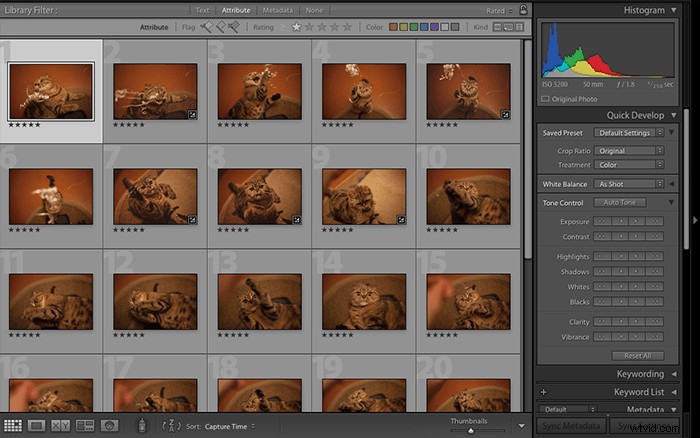
RAW-beeldverwerking
Lightroom en Capture One verwerken RAW-beelden op verschillende manieren. RAW-bestanden verschillen van JPEG's omdat ze meer beeldgegevens behouden.
In wezen bestaan deze bestanden uit gegevens. Verschillende programma's vertalen deze gegevens op verschillende manieren. De reden is dat elk programma zijn eigen algoritme of vertaling heeft voor RAW-bestanden.
Wat betekent dit? Elk fotobewerkingsprogramma vertaalt je afbeeldingen op een andere manier.
Capture One voegt meer verzadiging en contrast toe aan RAW-bestanden. Lightroom doet dat niet in dezelfde mate. Als je hetzelfde RAW-bestand in beide programma's vergelijkt, zul je merken dat dat in Capture One er opvallender uitziet.
Voor de meeste fotografen is dit meestal geen probleem. U kunt altijd verzadiging toevoegen of verminderen om uw afbeelding er aantrekkelijker uit te laten zien. Het is echter belangrijk om in gedachten te houden als u geeft om de manier waarop uw originele afbeeldingen eruitzien. 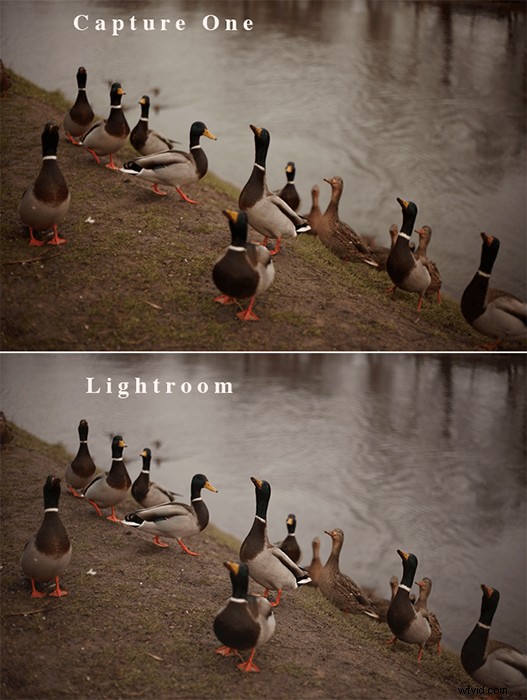
Lightroom vs Capture One-interface
Beelden
Lightroom en Capture One hebben heel verschillende interfaces.
In Capture One staat uw afbeelding in het midden. Aan de rechterkant kunt u uw geïmporteerde foto's selecteren. Aan de linkerkant heb je verschillende aanpassingen.
Deze aanpassingen komen in verschillende tabbladen. Je moet overschakelen naar verschillende tabbladen om je foto's te bewerken. Dit kan vervelend zijn als u alles op één overzichtelijk tabblad wilt hebben. Maar dit is zelden een dealbreaker.
In Lightroom heb je verschillende modules die je kunt gebruiken om je werk te ordenen, bewerken, afdrukken, enz.
U kunt uw afbeeldingen bewerken in de module Ontwikkelen van Lightroom. Daar kunt u door alle instellingen bladeren zonder van tabblad te wisselen. Uw afbeelding bevindt zich in het midden en alle aanpassingsinstellingen bevinden zich aan de rechterkant van het venster. Aan de linkerkant kunt u uw bewerkingsgeschiedenis bekijken en presets toepassen. 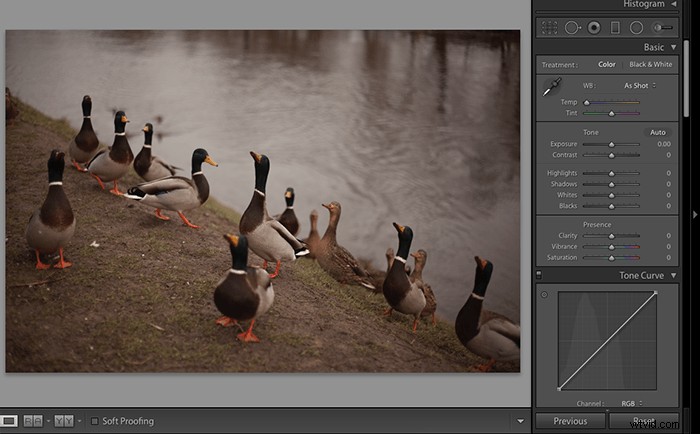
Beginnersvriendelijk of niet?
Er is een steile leercurve voor fotografen die willen beginnen met Capture One. Het programma heeft veel geavanceerde tools. Dit kan het bewerkingsproces erg uitdagend maken voor beginners.
Lightroom is volgens veel gebruikers beginnersvriendelijker. De interface is eenvoudiger dankzij de eenvoudige modules en panelen.
Dit betekent niet dat beginners Capture One ten koste van alles moeten vermijden. Als je de steile leercurve goed vindt, zou het geen probleem moeten zijn om het programma te gebruiken.
Als je een gevorderde fotograaf bent, vind je deze overgang misschien minder uitdagend. Als u overstapt van Lightroom naar Capture One, moet u wennen aan het ongebruikelijke importsysteem. Als je overstapt van Capture One naar Lightroom, raak je waarschijnlijk heel snel aan het programma gewend.
Bewerkingsfuncties
Capture One en Lightroom bieden unieke bewerkingstools. Veel ervan lijken op elkaar, maar er zijn er ook een paar die exclusief zijn voor elk programma.
Lokale aanpassingen
Lokale aanpassingen zijn specifieke veranderingen. Deze zijn vaak nodig omdat algemene bewerkingen niet altijd nauwkeurig zijn. U wilt bijvoorbeeld de lucht donkerder maken zonder enig ander deel van uw afbeelding te beïnvloeden. U kunt dit bereiken met een tool Verloop.
Lokale aanpassingen zijn gebruikelijk bij het bewerken van landschaps- en portretfotografie.
De lokale aanpassingen van Lightroom zijn het aanpassingspenseel, het gegradueerde filter en het radiaalfilter. Capture One heeft zeer vergelijkbare tools.
Er is op dit gebied geen groot verschil tussen Lightroom en Capture One. Beide hebben behoorlijke lokale instelmogelijkheden. Beide kunnen u helpen bij het bewerken van zeer specifieke delen van uw foto's. 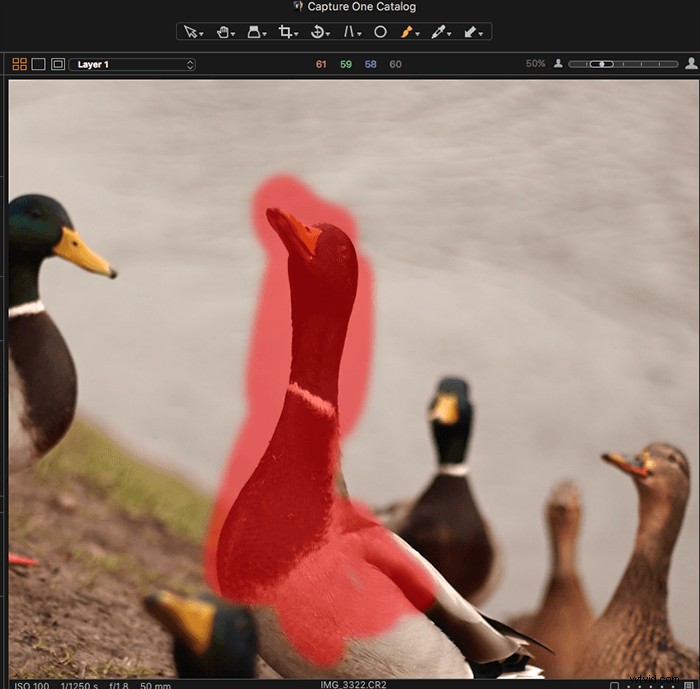
Lagen
Capture One biedt een lagensysteem. Dit is vergelijkbaar met wat je ziet in programma's als GIMP en Photoshop. U kunt lagen gebruiken om aanpassingsinstellingen op elkaar te plaatsen. Je kunt dit zien als over een afbeelding schilderen om deze te verbeteren.
U kunt ook de dekking van deze lagen wijzigen. Dit is geweldig om effecten er minder intens uit te laten zien. Het is ook een gemakkelijke manier om bepaalde wijzigingen ongedaan te maken als u niet tevreden bent met uw uiteindelijke resultaten.
Lightroom heeft helemaal geen laagopties. Je kunt aparte 'lagen' maken voor aanpassingspenselen of verlopen, maar dat is zo ver als je kunt gaan.
Veel fotografen gebruiken Lightroom met Photoshop. Photoshop heeft geavanceerde laagopties en is goed voor gedetailleerd retoucheren. U kunt ook een maandelijks bedrag betalen om Photoshop en Lightroom samen te gebruiken.
Veel fotografen vinden het betaalbaar. Dit is misschien de reden waarom Adobe in dat opzicht geen wijzigingen in Lightroom heeft aangebracht. 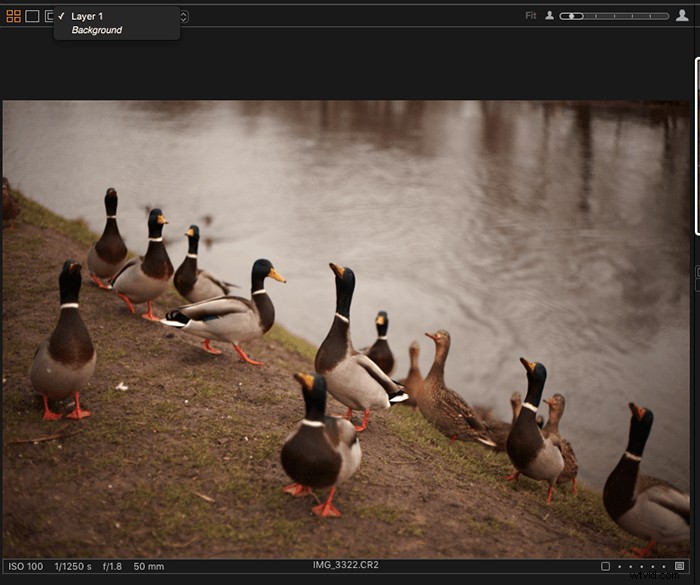
Kleurbewerking
Capture One heeft een geavanceerd kleurenwiel. Je kunt het gebruiken om heel specifieke kleuren in je afbeeldingen te veranderen.
Het kleurenpaneel van Lightroom is in die zin veel beperkter. Je kunt het gebruiken om de tint, verzadiging en lichtheid van specifieke kleuren te bewerken.
Dit is geweldig voor basiskleurcorrectie. Het kan echter hinderlijk zijn als je een geavanceerde kleurcorrector bent. 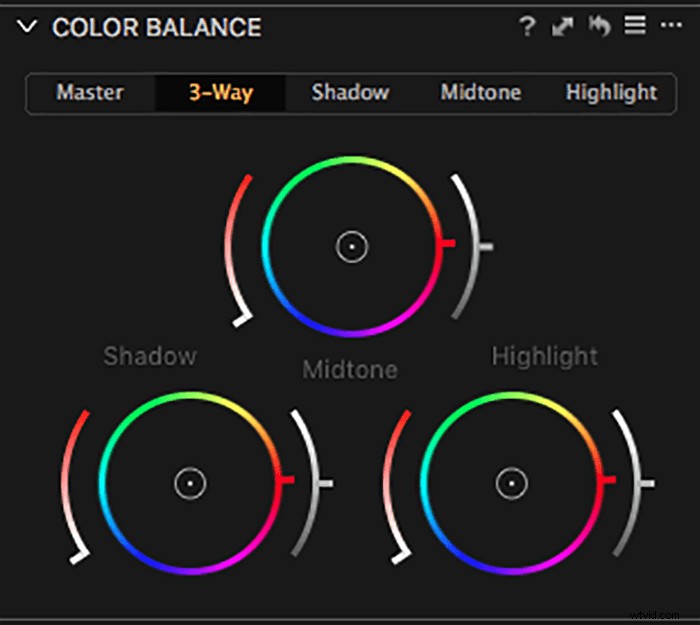
Helderheid en verscherping
Capture One lijkt veel beter in het verscherpen van foto's op een niet-destructieve manier. Het heeft ook een speciale structuurtool die je kan helpen om de texturen van je afbeelding naar voren te brengen.
In Lightroom is Clarity de tool die het dichtst in de buurt komt. Als u de schuifregelaar te ver naar rechts sleept, krijgt u resultaten die er heel onnatuurlijk uitzien. De tool Structure van Capture One lijkt een beter alternatief te zijn voor de Clarity-tool van Lightroom. Als je een doorgewinterde landschapsfotograaf bent, is dit een belangrijke functie om in gedachten te houden. 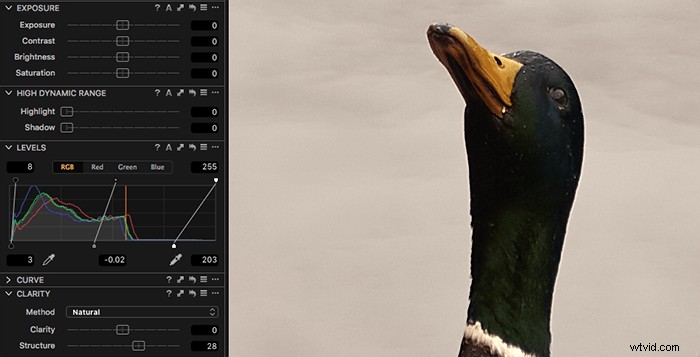
Sliders
Capture One en Lightroom gebruiken beide schuifregelaars. Deze kun je gebruiken om een bepaalde aanpassing te intensiveren of af te zwakken. Het enige wat u hoeft te doen is de schuifregelaar naar links of naar rechts te slepen.
De sliders van Capture One lijken minder intens dan die in Lightroom. Het verschil is niet zo extreem, maar het kan een probleem zijn als je het meeste uit je aanpassingen wilt halen. 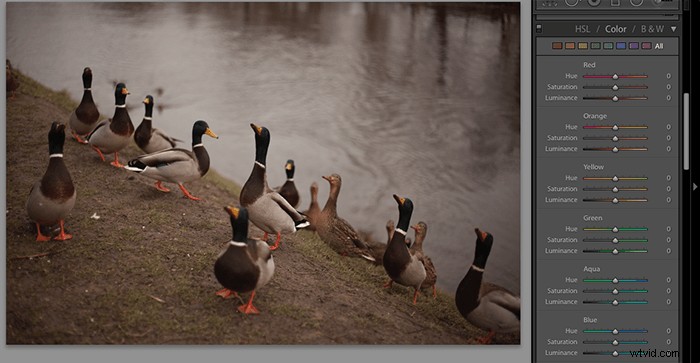
Annotaties
Capture One-software biedt een handige optie voor aantekeningen. Dit is erg handig in bijna elk fotografiegenre, vooral studiofotografie.
Als je met een team werkt, wil je niet altijd feedback naar ieders e-mailadres sturen. Uw instructies zijn misschien te vaag. Het is gemakkelijker om feedback te geven door op een afbeelding te tekenen.
Capture One maakt dit heel eenvoudig. U kunt specifieke delen van een afbeelding markeren met de tool Annotaties. U kunt deze geannoteerde afbeeldingen vervolgens naar andere leden van uw team sturen. Dit kan u veel tijd en stress besparen.
Voorinstellingen en andere extensies
Capture One en Lightroom bieden beide een verscheidenheid aan extensies. Deze kunnen uw bewerkingsproces soepeler maken. Ze kunnen je ook creatief laten zijn met je werk.
Vooraf ingestelde presets
Lightroom gaat hand in hand met presets. U kunt vooraf gemaakte voorinstellingen downloaden, die in feite kleurstijlen zijn. U kunt deze kleurstijlen gebruiken om uw foto's een specifieke uitstraling te geven. U kunt bijvoorbeeld een eenvoudige foto met één klik op een vintage foto laten lijken.
U kunt ook uw eigen aangepaste voorinstellingen maken in Lightroom. Veel fotografen hebben er een fotografiebedrijf van gemaakt. Het resultaat is dat er miljoenen voorinstellingen zijn voor allerlei soorten looks, stijlen en fotografiegenres.
Lightroom biedt ook bulkbewerking. U kunt met één klik één voorinstelling toepassen op duizenden foto's. Trouwfotografen gebruiken dit heel vaak om binnen enkele minuten duizenden foto's te bewerken.
Capture One heeft ook voorinstellingen. Ze zijn echter niet zo populair als Lightroom-presets. Er zijn er momenteel niet zo veel op de Capture One-markt.
U kunt Lightroom-voorinstellingen niet gebruiken met Capture One-software. 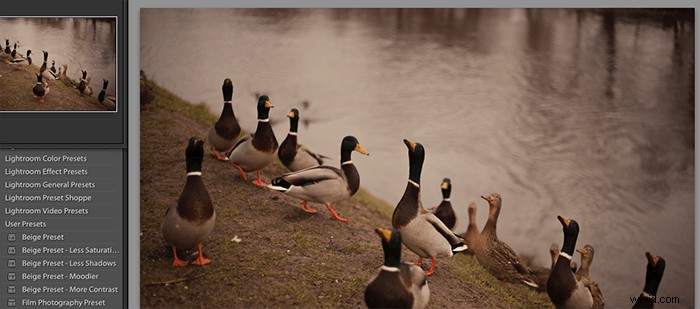
HDR, Panorama en andere extensies
Naast presets biedt Lightroom een breed scala aan extensies. Zodra je het programma downloadt, heb je toegang tot de HDR- en panoramatools. Dit zijn enkele van de meest efficiënte tools in de bewerkingsindustrie.
U kunt uw foto's omzetten in naadloze HDR-foto's of panorama's. Als je Photoshop hebt, kun je je foto's erin samenvoegen zonder ze uit Lightroom te exporteren.
U kunt ook externe extensies van andere bedrijven downloaden. Lightroom is compatibel met allerlei geavanceerde programma's. Als u niet tevreden bent met een bepaalde aanpassing, bestaat de kans dat u een extensie vindt om het probleem op te lossen.
U kunt bijvoorbeeld een plug-in zoals Luminar downloaden. Je krijgt toegang tot honderden instellingen die je in Lightroom kunt gebruiken.
Capture One biedt een paar extensies, maar de meeste hebben betrekking op het organiseren en vergroten/verkleinen van afbeeldingen. 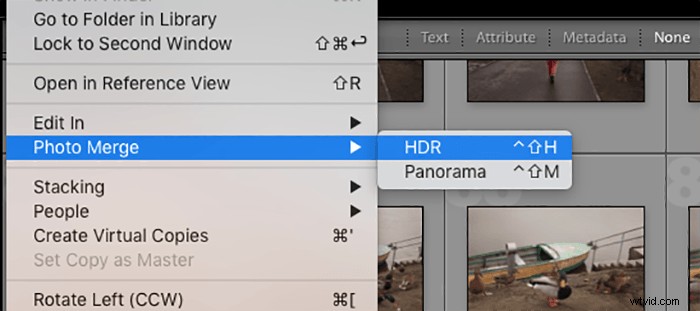
Programmaversies
De nieuwste versie van Lightroom is gemaakt voor alle soorten fotografen. U hoeft geen specifieke camera te hebben om uw foto's efficiënt te bewerken. Dit heeft zijn voor- en nadelen.
Lightroom is niet gemaakt voor een specifiek cameramerk, wat betekent dat het inclusief is. Maar het kan fotografen beperken die camera's gebruiken die niet van Canon of Nikon zijn.
Capture One gaat verder dan dit door drie verschillende versies van zijn programma aan te bieden:
- Capture One Pro – dit is het originele programma dat alle soorten fotografen kunnen gebruiken.
- Capture One Fujifilm - deze is exclusief gemaakt voor gebruikers van Fujifilm-camera's.
- Capture One voor Sony – zoals de naam al doet vermoeden, is deze versie bedoeld voor gebruikers van Sony-camera's.
Als u Sony- of Fujifilm-gebruiker bent, kunt u veel profiteren van de speciale tools van Capture One. Dankzij deze tools is het misschien gemakkelijker om uw afbeeldingen te corrigeren of te retoucheren.
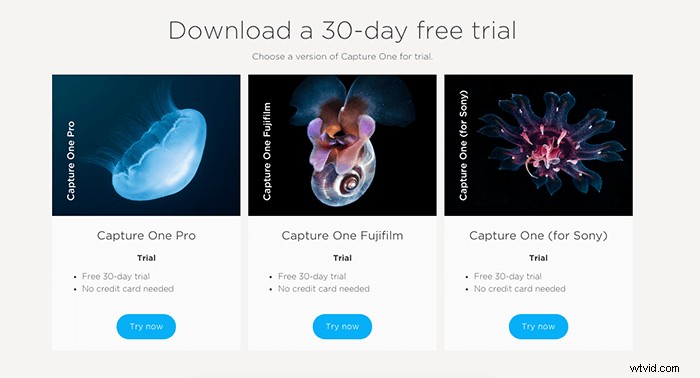
Tethering
Capture One heeft tethering-functies waarmee u uw camera erop kunt aansluiten. Studiofotografen gebruiken dit vaak om hun beelden direct te zien. Dit bespaart hen veel tijd.
U kunt uw camera-instellingen aanpassen vanuit Capture One in de Live-modus. Het enige wat je nodig hebt is een compatibele camera. Dit is vooral handig voor studiofotografen die met teams werken.
Het is ook geweldig voor degenen die hun foto's willen bewerken terwijl ze worden gemaakt. (Daar heb je natuurlijk een extra editor voor nodig.)
Je kunt de officiële website van Capture One gebruiken om te zien of je camera compatibel is met de tethering-functie.
Technische problemen
Lightroom Classic heeft de neiging heel vaak te crashen. Elke upgrade lijkt langzamer te gaan dan de vorige. Dit kan erg frustrerend zijn voor fotografen die duizenden afbeeldingen hebben die ze snel moeten bewerken.
De oudere versies van Lightroom lijken veel robuuster. Als u echter niet upgradet, loopt u veel geweldige functies mis.
De meeste gebruikers van Capture One hebben niet vaak te maken met crashes. Het programma kan heel goed veel informatie verwerken. Het reageert ook snel op wijzigingen in aanpassingen.
Prijs
Prijs is natuurlijk een van de belangrijkste dingen om in gedachten te houden. Uw budget, voorkeuren en toekomstige doelen kunnen een enorme impact hebben op uw beslissingen.
Adobe biedt nu een abonnement aan. Om Lightroom te gebruiken, moet u een maandelijks bedrag betalen. De maandelijkse vergoeding voor Lightroom is gelijk aan die voor Lightroom en Photoshop. De meeste fotografen gebruiken beide programma's door elkaar, dus dit is een goede deal.
De maandelijkse vergoeding is gemiddeld in vergelijking met services zoals Netflix. Als je een professionele fotograaf bent, kan dit een geweldige investering zijn.
Capture One is ook een op abonnementen gebaseerde service. De vergoeding voor het hoofdprogramma is bijna twee keer zo hoog als die voor Adobe Lightroom-abonnees. Als u een Fujifilm- of Sony-gebruiker bent, kunt u veel minder betalen voor Capture One Fujifilm en Capture One (voor Sony).
Gezien alle mogelijkheden van Capture One kan dit een behoorlijke investering zijn.
Als je het nog steeds niet zeker weet, kun je voor beide programma's een gratis proefversie downloaden. Je kunt Lightroom 7 dagen gratis gebruiken. Capture One biedt een gratis proefperiode van 30 dagen zonder creditcardgegevens. 
Conclusie
Er zijn veel Adobe Lightroom-alternatieven die er zijn. Capture One is een van de beste.
Lightroom is een fantastische tool voor het organiseren en bewerken van foto's in een paar handige modules. Capture One is een briljant programma voor geavanceerde kleurbewerking, verscherping en meer.
Dus als het gaat om Capture One vs Lightroom, welke is beter?
U zult genieten van Lightroom als u graag experimenteert met verschillende stijlen en effecten. Misschien vind je Lightroom ook leuker als je het leuk vindt om plug-ins en extensies te gebruiken.
Als u volledige controle wilt hebben over de kleuren in uw foto's, kan Capture One ideaal voor u zijn. Capture One is crashbestendiger dan Lightroom. Dit kan een enorm verschil maken in uw workflow.
Het beste is om tegelijkertijd een gratis proefversie voor Capture One en Lightroom te krijgen. Experimenteer met zoveel mogelijk afbeeldingen. Binnen een week weet je waarschijnlijk welk programma je het leukst vindt.
